- Главная
- Хостинг сайтов
-
Конструктор сайтов
- Заказ конструктора сайтов
- Продление конструктора сайтов
- Подключение SSL-сертификата
- Как зайти в конструктор?
- Какие термины мы используем в базе знаний?
- Перенос сайта на конструктор
- Регистрация доменного имени
- Перенос доменного имени
- Видеоинструкции
- Плагины
- Создание сайта
- Картинки
- Медиа
- Дополнительно
- Текст
- Импортировать
- SEO
- Социальный
- Коммерция
- Карты
- Формы
- Улучшенный
- Ошибки
- Доменные имена
-
Серверы
-
Виртуальные серверы
- Начало работы
- Продление сервера
- Перезагрузка сервера
- Изменение конфигурации сервера
- Управление сервером через VMmanager
- Виртуальная локальная сеть
- Изменение пароля от сервера
- Доступ к серверу по VNC/SPICE-протоколу
- Переустановка ОС
- Увеличение разделов ОС
- Настройка бэкапов
- Автоматическое добавление SSH-ключей
- Управление резервными копиями
- Выделенные серверы
- Аукцион серверов
- Refix-Price
-
Виртуальные серверы
- Облачные сервисы
- Рабочие столы
- Сопутствующие услуги
- Лицензии и сертификаты
- Инструкции для серверов
- Оплата и документы
- Общие вопросы
- Работа с аккаунтом
© 2024 ООО «Клауд Фо Бокс»
Удаленное подключение с MacOC
Удаленное подключение к Windows c MacOC производится с помощью программы Microsoft Remote Desktop
Программа Microsoft Remote Desktop доступна для скачивания в APP STORE
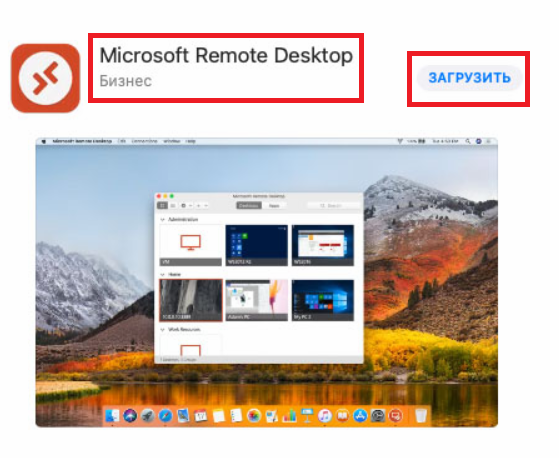
После того как программа загрузится - её необходимо запустить, далее появится окно, как на скриншоте ниже
Чтобы подключиться к удалённому рабочему столу, нужно нажать на "+" в верхней части окна и выбрать пункт Add PC
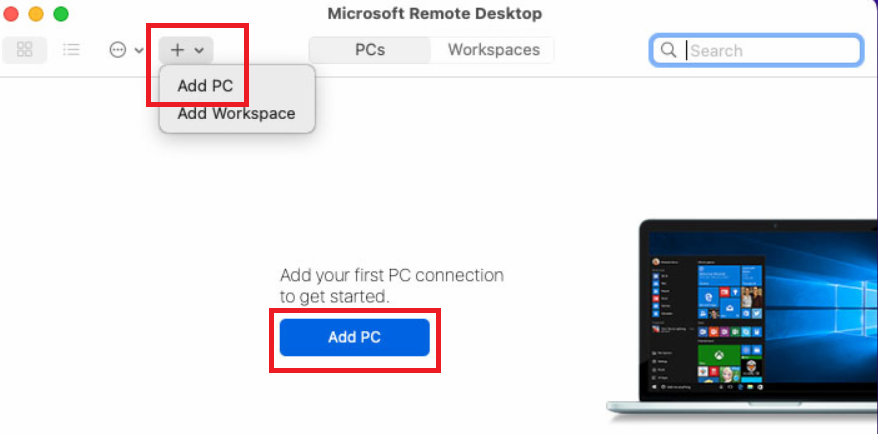
В открывшемся окне потребуется ввести в поле PC name адрес сервера из инструкции, отправленной на вашу электронную почту, после этого кликнуть по кнопке с надписью Add.
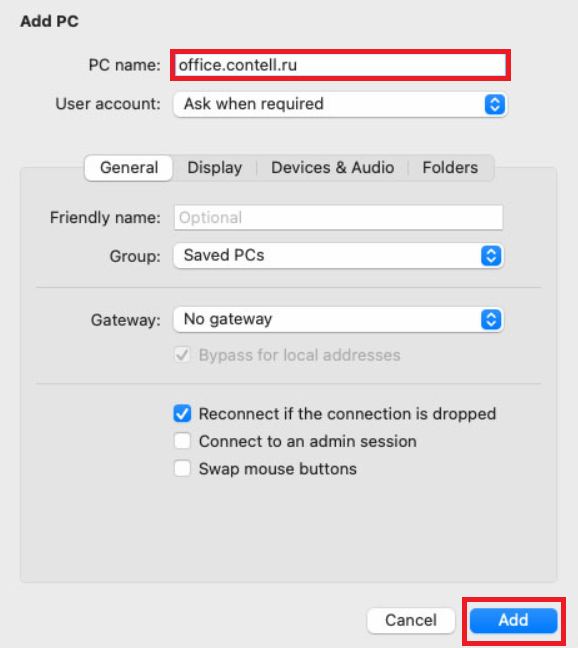
Найдите серую иконку с изображением экрана с двумя стрелками (см. изображение ниже) и iP-адресом вашего сервера в подписи, и кликните мышкой по ней два раза.
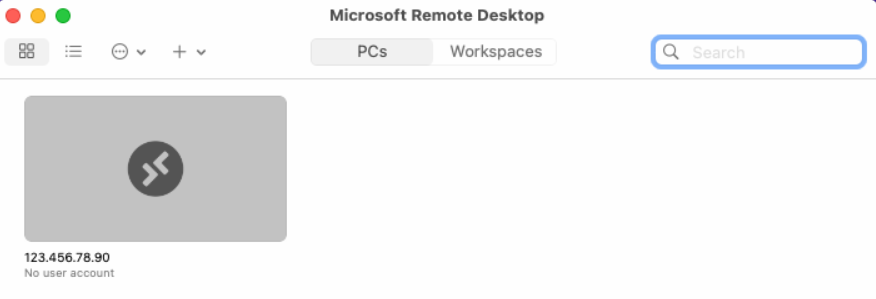
После чего в открывшемся окне, укажите учетные данные вашего сервера, в соответствии с инструкцией
- Username - Admin
- Password - пароль пользователя с полными правами из инструкции.
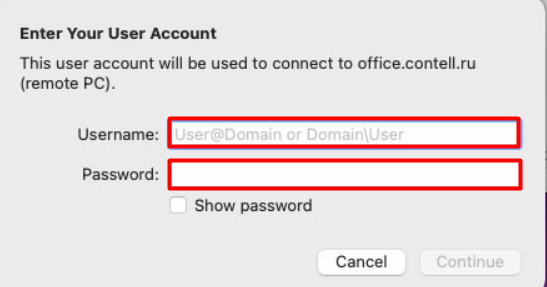 После заполнения нажмите кнопку continue.
После заполнения нажмите кнопку continue.
Далее откроется окно с предупреждением о сертификате, для продолжения тоже нажмите кнопку continue
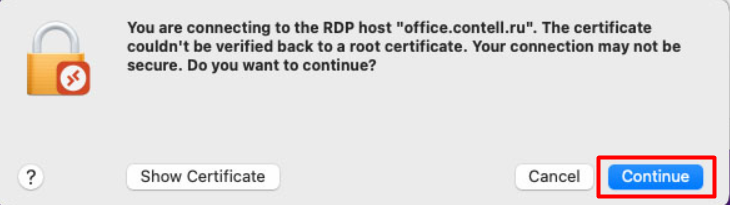
После чего, перед вами, откроется экран удалённого рабочего стола Windows.
Главное меню Перейти в личный кабинет Перейти на сайт Cloud4box